mk盒子汉化图文详细教程 mk盒子怎么汉化步骤
时间:2024/12/12作者:未知来源:盾怪网教程人气:
- [摘要]第一步、下载MK盒子之后进行安装,然后把en_us.txt 放到MK目录下的Language文件夹内。第二步、打开后再点登录(没有注册先注册)。第三步、这一步很重要,登录以后过几秒他会弹出提示框,提...
第一步、下载MK盒子之后进行安装,然后把en_us.txt 放到MK目录下的Language文件夹内。
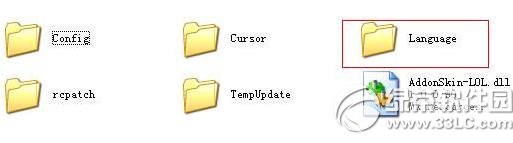
第二步、打开后再点登录(没有注册先注册)。
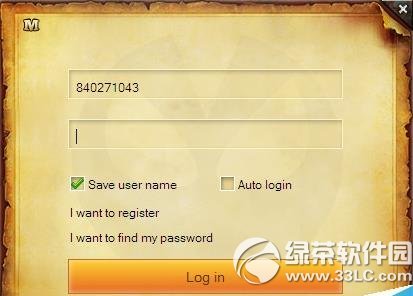
第三步、这一步很重要,登录以后过几秒他会弹出提示框,提示有更新,这个时候点NO即可汉化成功。
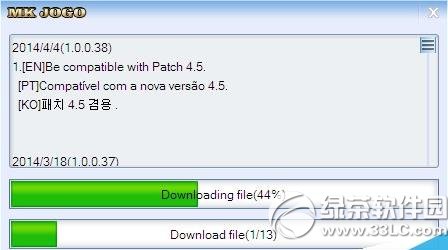
绿茶小编胖胖提醒:MK盒子每次启动的时候都会提示更新点击NO,然后close即可。
绿茶
mk盒子怎么用?mk盒子使用教程
mk盒子无限视距怎么用?mk盒子无限视距使用方法学习教程快速掌握从入门到精通的电脑知识
关键词:mk盒子汉化图文详细教程 mk盒子怎样汉化步骤